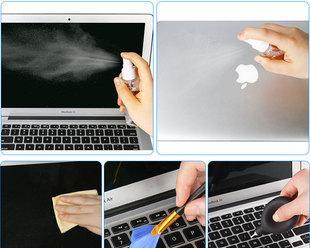在日常使用电脑的过程中,由于长时间的运行和灰尘的积累,电脑内部很容易被灰尘覆盖,导致散热不良、性能下降甚至损坏硬件。定期对电脑进行清理是至关重要的。本文将介绍如何有效地清理电脑上的灰尘,以保证电脑的正常运行和寿命。
为什么需要清理电脑上的灰尘
灰尘的积累会影响电脑内部的散热系统,导致温度升高,进而影响电脑的性能和寿命。灰尘还会堵塞电脑内部的风扇和散热器,进一步加剧散热不良的情况。
清理前的准备工作
在开始清理之前,首先需要关闭电脑并断开所有电源线。准备一些清洁工具,如吸尘器、毛刷、棉签、气罐等,用于清理电脑的不同部位。
清理键盘和鼠标
键盘和鼠标是电脑上最容易积累灰尘的地方。可以使用吸尘器或气罐将键盘和鼠标上的灰尘吹掉,并用棉签蘸取少量清洁液擦拭键盘和鼠标的表面。
清理显示器
使用专用的显示器清洁剂或者擦拭布轻轻擦拭显示器的表面,注意不要使用过多的清洁液,以免液体渗入显示器内部造成损坏。
清理电脑主机外壳
使用吸尘器或气罐将电脑主机外壳上的灰尘吹掉,并用湿布擦拭外壳表面,再用干布擦干。
清理内部硬件
打开电脑主机后,使用吸尘器和毛刷清理内部硬件,特别是风扇、散热器和内存条等部位的灰尘。注意要轻柔地清理,避免对硬件造成损坏。
清理电源和数据线
断开电脑主机的电源和数据线后,使用吸尘器或气罐将电源和数据线上的灰尘吹掉,并用湿布擦拭外表面,确保电源和数据线的正常使用。
清理键盘下方和电脑内部的灰尘
使用吸尘器或气罐清理键盘下方和电脑内部的灰尘,注意不要对电脑内部的其他部件造成损坏。
清理散热器和风扇
使用毛刷和气罐清理电脑内部的散热器和风扇,确保它们可以正常运转,提供足够的散热能力。
清理硬盘和内存条
使用棉签蘸取少量酒精擦拭硬盘和内存条的接口,确保它们的连接良好。
清理显卡和主板
使用棉签蘸取少量酒精或专用清洁剂轻轻擦拭显卡和主板上的灰尘,注意不要用力过猛,以免损坏电子元件。
清理电源供应器
使用吸尘器或气罐清理电源供应器上的灰尘,并用湿布擦拭外表面,确保电源供应器的正常工作。
清理机箱和电脑桌
使用吸尘器或湿布清理电脑机箱和放置电脑的桌面,确保工作环境整洁。
注意事项
清理电脑时,避免直接用水或液体清洁剂接触到内部电子元件。清理过程中要注意防止静电的产生,并谨慎操作,避免对电脑造成损坏。
定期清理电脑上的灰尘可以提高电脑的散热效果,延长电脑的寿命。正确的清理方法可以确保电脑在清洁过程中不受损坏。我们应该定期清理电脑,并且注意清理过程中的细节和安全。